仮想現実(VR)では、1:1 のスケールでモデルを探索できます。
HTC VIVE™ および VIVE Pro™ VR ヘッドセットを使用すると、VR でモデルの周囲やモデルの中を通って見て回ることができます。 アセンブリの各部品を調べ、アセンブリを一度に 1 部品ずつ分解できます。
Microsoft Windows® 10 1709 以降を搭載した、Valve SteamVR™ を使用するコンピュータでは、eDrawings で VR がサポートされます。
コントローラの操作
コントローラでは、モデルを操作するときの追加機能がサポートされます。

カスタムの床と空の環境
イメージ ファイルを追加して、VR でカスタムの床と空の環境を作成できます。 次の必要条件があります:
- 床。 .png または .jpg ファイルにする必要があります。
- 空。 正距円筒の .png または .jpg ファイル。 空は正距円筒にする必要があります。 イメージのアスペクト比は 2:1 でなければなりません。立方体のマップはサポートされません。
カスタムの床と空のイメージ ファイルを追加するには、VR オプション(VR Options)
 (VR モデルを開いている場合)またはをクリックします。ダイアログ ボックスで、イメージ ファイルを含むフォルダを参照し、OK をクリックします。
(VR モデルを開いている場合)またはをクリックします。ダイアログ ボックスで、イメージ ファイルを含むフォルダを参照し、OK をクリックします。
 |
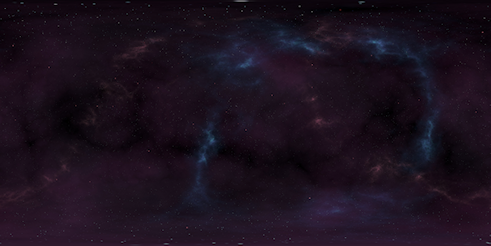 |
| 床 |
空 |
環境パネル
床のスケール(Floor Scale)は環境(Environment) パネルで変更できます。
パネルで変更できます。
イメージ品質
VR のイメージ品質が改善され、次の機能を使用できます。
- 全画面アンチエリアシング
- 延長された描画距離
- モデルに対する写実的な反射と透明度

2019 |
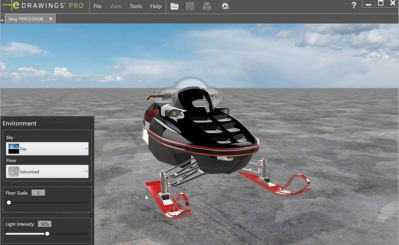
2020 |
モデル表示(Model Display)
次の機能を使用してモデルを表示できます。
- 周辺隠面
- ダイナミックな影
- RealView 以外の外観
モデルを開く
eDrawings では、VR で複数のモデルを開くことができます。 VR ヘッドセットでは一度に 1 つのモデルしか表示できませんが、デスクトップでモデルを切り替えることができます。eDrawings では VR ドキュメントか VR 以外のドキュメントのいずれかを開くことができますが、両方を同時に開くことはできません。 VR ドキュメントと VR 以外のドキュメントを切り替えるには、eDrawings で現在のドキュメントをすべて閉じます。
警告メッセージ
警告メッセージは、VR を適切に使用できるように表示されるものです。 警告メッセージは、次の場合に表示されます。
- VR ヘッドセットで再生(Play)
 をクリックしてモデルを表示するとき、ラップトップが充電器に接続されていない。
をクリックしてモデルを表示するとき、ラップトップが充電器に接続されていない。
- VR ヘッドセットが接続されていない。